Instalación de Oracle VM Server con medios locales o remotos
Antes de empezar, revise los requisitos previos para la instalación en Antes de empezar.
-
Acceda a la consola host.
Para obtener instrucciones, consulte Selección de la visualización de la consola.
-
Asegúrese de que el medio de instalación esté disponible para el inicio.
Para obtener instrucciones, consulte Selección de la opción de medio de inicio.
-
Encienda o restablezca el servidor.
Por ejemplo, para restablecer el servidor, realice una de las siguientes acciones:
-
En el servidor local, pulse el botón de encendido en el panel frontal del servidor (durante aproximadamente un segundo) para apagar el servidor y, a continuación, vuelva a pulsarlo para encender el servidor.
-
En la interfaz web de Oracle ILOM, seleccione Host Management (Gestión de hosts) > Power Control (Control de energía), seleccione Reset (Restablecer) en el cuadro de lista Select Action (Seleccionar acción) y, luego, haga clic en Save (Guardar).
-
Desde la CLI de Oracle ILOM, escriba: reset /System.
El servidor comienza el proceso de inicio y aparece la pantalla del BIOS.
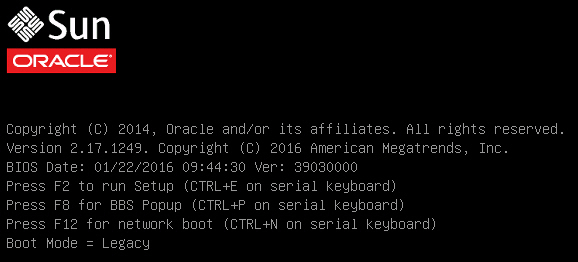
Notas - Los siguientes eventos ocurren rápidamente, por lo tanto, esté listo para pulsar la tecla F8. Esté atento a los mensajes, ya que aparecen en la pantalla durante un espacio breve de tiempo. Es posible que desee ampliar el tamaño de la pantalla para eliminar las barras de desplazamiento. -
-
En la pantalla del BIOS, pulse la tecla F8 para especificar un dispositivo de inicio temporal para la instalación de Oracle VM Server.
Aparece el menú Please Select Boot Device (Seleccione un dispositivo de inicio).
-
En el menú Please Select Boot Device (Seleccione un dispositivo de inicio), seleccione la unidad de CD/DVD externa o virtual como dispositivo de inicio y, a continuación, pulse Intro.
Las cadenas de dispositivo que se muestran en el menú de dispositivo de inicio tienen el siguiente formato: tipo de dispositivo, indicador de ranura y cadena de ID del producto.
Tras unos segundos, aparece la pantalla de presentación de Oracle VM Server. La pantalla que aparece variará según si el modo de inicio UEFI/BIOS se ha configurado para Legacy BIOS o UEFI.
-
En el caso del modo de inicio Legacy BIOS, aparece una pantalla similar a la siguiente:

-
En el caso del modo de inicio UEFI, aparece una pantalla similar a la siguiente:

-
-
Presione Intro para comenzar la instalación.
Si no pulsa cualquier tecla, tras un minuto, el programa de instalación se inicia automáticamente. El programa de instalación solo está disponible en modo de texto.
-
Consulte la Guía de instalación y actualización de Oracle VM para la versión 3.4 en http://www.oracle.com/technetwork/documentation/vm-096300.html.
La Guía de instalación y actualización de Oracle VM para la versión 3.4 brinda instrucciones paso a paso para instalar Oracle VM.
- Siga las indicaciones de la pantalla para instalar Oracle VM Server y Oracle VM Server Agent.
-
A medida que avance a través de las indicaciones en pantalla, aparecerá la pantalla Partitioning Type (Tipo de partición).
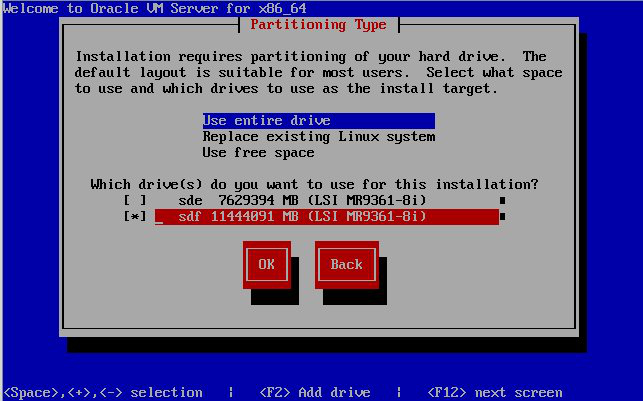
Notas - Si bien el paso siguiente se describe en la Guía de instalación y actualización de Oracle VM para la versión 3.4 en http://www.oracle.com/technetwork/documentation/vm-096300.html, se incluye aquí porque se debe tener mucha precaución al seleccionar la unidad en la que se instalará Oracle VM Server. - En la pantalla Partitioning Type (Tipo de partición), haga lo siguiente:
-
Para finalizar la instalación, consulte la documentación de instalación de Oracle VM y siga las instrucciones.
Consulte la Guía de instalación y actualización de Oracle VM para la versión 3.4 en http://www.oracle.com/technetwork/documentation/vm-096300.html.
Notas - Para la instalación de Oracle VM, se necesitarán dos contraseñas: una para la cuenta root de Oracle VM Server y otra para Oracle VM Agent. -
Después de finalizar la instalación de Oracle VM Server y Oracle VM Agent, realice una de las siguientes acciones:
-
Si no tiene Oracle VM Manager configurado para gestionar Oracle VM Server, debe instalarlo antes de continuar con Tareas posteriores a la instalación para el software Oracle VM Server.
Para obtener instrucciones para instalar Oracle VM Manager, consulte la Guía de instalación y actualización de Oracle VM para la versión 3.4 en http://www.oracle.com/technetwork/documentation/vm-096300.html.
-
Si ya tiene Oracle VM Manager configurado para gestionar Oracle VM Server, vaya a Tareas posteriores a la instalación para el software Oracle VM Server.
-